Werk splitsen
Met functionaliteit voor gesplitst werk kunt u grote werkorder-id's splitsen in meerdere kleinere werkorder-id's die u vervolgens aan meerdere magazijnmedewerkers kunt toewijzen. Op deze manier kan één werkaanmaaknummer tegelijkertijd worden verzameld door verschillende magazijnmedewerkers.
Belangrijk
U kunt alleen werkorders splitsen met de status Openstaand of In uitvoering.
De functionaliteit voor gesplitst werk inschakelen
Voordat u de functionaliteit voor gesplitst werk kunt gebruiken, moet u deze functie en de bijbehorende vereiste functie in uw systeem inschakelen. Beheerders kunnen gebruikmaken van de instellingen van Functiebeheer om de status van de functies te controleren en desgewenst in te schakelen. Schakel de volgende functies in de volgende volgorde in:
- Organisatiebrede werkblokkering(Vanaf toeleveringsketen Management versie 10.0.21 is deze functie verplicht en kan niet worden uitgeschakeld.)
- Werksplitsing (Vanaf toeleveringsketen Management versie 10.0.32 is deze functie verplicht en kan niet worden uitgeschakeld.)
Notitie
De eerste keer dat u de functie Werk blokkeren voor de hele organisatie inschakelt, wordt automatisch een gegevensupgrade toegepast voor alle rechtspersonen.
Verbeteringen in de pagina's Werkgegevens en Alle werk
Met de functie Werk splitsen worden de volgende twee knoppen toegevoegd aan het tabblad Werk in het actievenster van de pagina's Werkgegevens en Alle werk:
- Werk splitsen – De huidige werk-ID opsplitsen in meerdere kleinere werk-ID's die kunnen worden verwerkt door afzonderlijke werknemers.
- Annuleren werk splitssessie – Annuleren de werksplitsingssessie, en maak het werk beschikbaar voor verwerking.
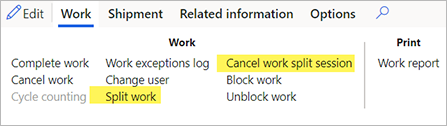
Belangrijk
De knop Werk splitsen is niet beschikbaar als aan een van de volgende voorwaarden is voldaan:
De werkstatus is iets anders dan Openstaand of In uitvoering.
Er is een container-ID gekoppeld aan de werk-ID. (Een container kan niet systematisch worden gesplitst, omdat hiervoor fysieke acties vereist zijn.)
Het werk is aan een cluster gekoppeld.
Het werkordertype is iets anders dan een van de volgende typen:
- Verkooporders
- Orderverzameling van grondstoffen
- Overboekingsuitgifte
Het werk wordt momenteel gesplitst door een andere gebruiker. Als u de splitsingspagina probeert te openen voor werk dat al wordt gesplitst door een andere gebruiker, wordt het volgende foutbericht weergegeven: "Het werk met id #### wordt momenteel gesplitst. Probeer het over een paar minuten opnieuw. Neem contact op met een supervisor als u dit bericht blijft ontvangen."
Een nieuwe reden voor het blokkeren van werk, Werk gesplitst, geeft aan dat de werk-id op dat moment wordt gesplitst. Deze wordt weergegeven op de pagina Werk splitsen en in de mobiele app Magazijnbeheer als een gebruiker het werk probeert uit te voeren. Wanneer er blokkeringsredenen worden gebruikt, wordt de naam van het veld Geblokkeerde wave van de werk-id gewijzigd in Geblokkeerd.
Een werksplitsing starten
Met deze functie voegt u een nieuwe pagina Werk splitsen toe waarmee gebruikers werkregels van de werk-id kunnen splitsen. Wanneer de pagina voor het eerst wordt geopend, worden regels met de werkstatus Openstaand weergegeven en kunnen deze worden gesplitst. Selecteer in het actievenster de optie Werk splitsen om het geselecteerde werk te verwerken.
Voer de volgende stappen uit om werk te splitsen.
Open een van de volgende werkpagina's:
- Werkdetails (Werkdetailsmagazijnbeheer > > )
- Alle werkzaamheden (Magazijnbeheer > , alle > werk)
Selecteer in het raster een werk-id om te splitsen. Het veld Werkordertype moet zijn ingesteld op een van de volgende waarden:
- Verkooporders
- Orderverzameling van grondstoffen
- Overboekingsuitgifte
Selecteer in het actievenster op het tabblad Werk in de groep Werk de optie Werk splitsen.
De pagina Werk splitsen verschijnt en toont de werkregels die openstaan en kunnen worden gesplitst. Standaard worden alleen de beschikbare werkregels weergegeven. Als u alle regels voor de werk-id wilt weergeven (bijvoorbeeld regels met werktype Wegzetten), schakelt u het selectievakje Alle regels weergeven boven het raster in.
Het volgende bericht wordt weergegeven: "Gebruikers kunnen geen regels van het werk verwerken totdat u klaar bent met de splitsing en deze pagina hebt gesloten."
Het veld Reden voor blokkeren van werk voor het huidige werk wordt ingesteld op Gesplitst werk en het werk wordt geblokkeerd.
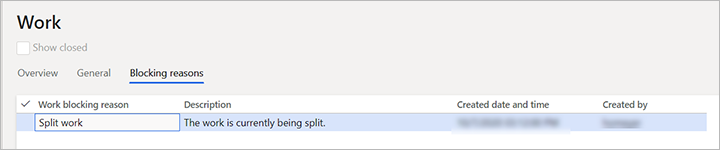
Selecteer de regels die u wilt verwijderen uit de huidige werk-id en toevoegen aan een nieuwe werk-id. De volgende gebeurtenissen vinden plaats:
Wanneer u het werk splitst, worden de geselecteerde regel of regels van de oorspronkelijke werk-id geannuleerd en vervolgens naar een nieuwe werk-id gekopieerd.
De bestaande werksjabloonstructuur en de wegzetlocatie (en ook toekomstige combinaties van verzamelen en wegzetten) blijven behouden. De waarden voor de volgende werk-id-velden worden gekopieerd van het oorspronkelijke werk naar het nieuwe werk:
- Lading-id
- Zending-id
- Werkordertype
- Ordernummer
- Locatie
- Magazijn
- Werkprioriteit
- Werkgroep-id
- Wave-id
- Werkaanmaaknummer
De volgende velden worden niet naar de nieuwe werk-id gekopieerd:
- Werk-ID – Er wordt een nieuwe werk-ID gegenereerd vanuit de betreffende nummerreeks.
- Werkstatus : dit veld is ingesteld op Openen.
- Vergrendeld door : dit veld is in eerste instantie ingesteld op leeg.
- nummerplaat-ID doel : dit veld is leeg.
- Aangemaakte datum en tijd– Dit veld is ingesteld op de huidige datum en tijd.
- Geblokkeerd wave/bevroren : dit veld wordt opnieuw gebruikt voor de oorspronkelijke werk-ID en de nieuwe werk-ID.
Selecteer Werk splitsen in het actievenster.
Terwijl het werk wordt gesplitst, wordt het volgende bericht weergegeven: "Bezig met verwerken -Werk splitsen". Terwijl dit bericht zichtbaar is, kunt u de bewerking annuleren door Annuleren te selecteren in het berichtvenster.
Als het selectievakje Alle regels weergeven is uitgeschakeld, wordt de regel die is gesplitst en geannuleerd niet meer weergegeven in het raster. Als het selectievakje is ingeschakeld, ziet u dat de waarde van het veld Werkstatus voor die regel is gewijzigd in Geannuleerd.
De volgende melding wordt weergegeven om aan te geven dat de nieuwe werk-id is gemaakt: "Werk #### is gemaakt door een splitsing van het oorspronkelijke werk ####."
Andere werkregels van de oorspronkelijke werk-id (zoals Wegzetten-regels) worden zo nodig aangepast aan de werkregels die zijn geannuleerd. Als de oorspronkelijke werk-id bijvoorbeeld een Wegzetten-regel heeft voor een hoeveelheid van 15 en Verzamelen-regels met een totale hoeveelheid van 10 die zijn geannuleerd, is de nieuwe hoeveelheid voor Wegzetten op de oorspronkelijke werk-id nu 5.
Het nieuwe werk wordt niet onmiddellijk aan een gebruiker toegewezen. U kunt dit echter zo nodig nu aan een gebruiker toewijzen door de standaardfunctionaliteit van de pagina Werkgegevens te gebruiken.
Belangrijk
U kunt alleen werk-id's splitsen die twee of meer beschikbare werkregels bevatten. Als u Werk splitsen selecteert wanneer er slechts één werkregel is, wordt het volgende foutbericht weergegeven: "Ten minste één werkregel moet op het oorspronkelijke werk blijven." In dit geval vindt er geen splitsing plaats.
Een werksplitsing voltooien
Als u het splitsen van werk wilt voltooien, moet de blokkeringsreden Gesplitst werk worden verwijderd. Deze stap kunt u op twee manieren uitvoeren:
- De gebruiker die de werkzaamheden splitst, sluit de pagina Werk splitsen door de knop Sluiten (X) te selecteren in de rechterbovenhoek. Wanneer de pagina wordt gesloten, wordt de blokkeringsreden Werk splitsen verwijderd. De status Geblokkeerd van dit werk wordt opnieuw berekend en als er geen resterende blokkeringsredenen zijn voor dit werk, wordt de blokkering van het werk opgeheven.
- Een gebruiker opent de werk-id en selecteert de knop Werksplitsingssessie annuleren in het actievenster. De blokkeringsreden Gesplitst werk wordt verwijderd en de status Geblokkeerd van dit werk wordt opnieuw berekend, zoals bij het sluiten van de pagina Werk splitsen.
Nadat de blokkeringsreden Gesplitst werk is verwijderd, kan het werk worden uitgevoerd op het mobiele apparaat, mits de status Geblokkeerd is ingesteld op Nee in de werk-id.
Gebruiker blokkeren in de mobiele app Magazijnbeheer
Als u de mobiele app Warehouse Management probeert te gebruiken voor verzamelen van werk voor een werk-id die al wordt gesplitst, wordt het volgende foutbericht weergegeven: "Het werk met id #### wordt momenteel gesplitst." Als u dit bericht ontvangt, selecteert u Annuleren. Vervolgens kunt u doorgaan met het verwerken van ander werk.
Andere geblokkeerde bewerkingen
Bewerkingen waarmee werkregels, werkvoorraadtransacties of aanvullingskoppelingen worden gewijzigd die zijn gerelateerd aan het werk dat wordt gesplitst, zullen mislukken en het volgende foutbericht wordt weergegeven: "Het werk met id #### wordt momenteel gesplitst."